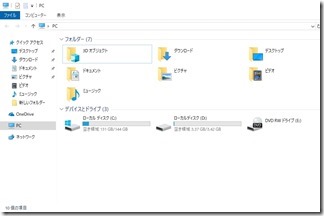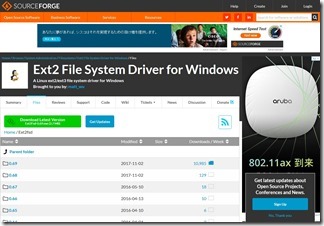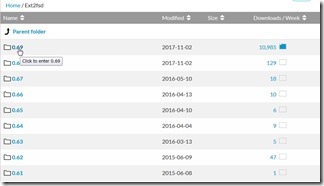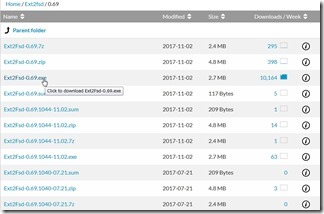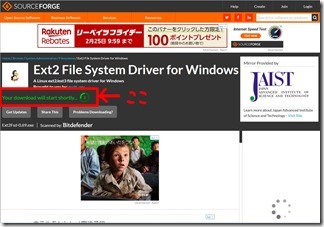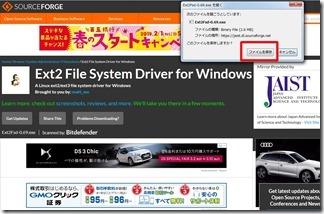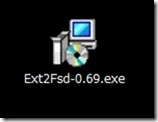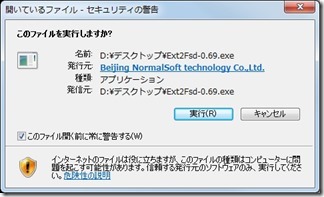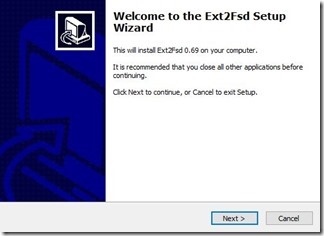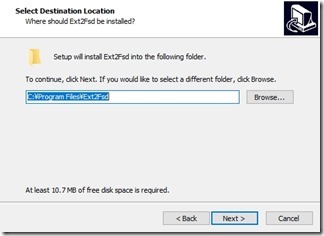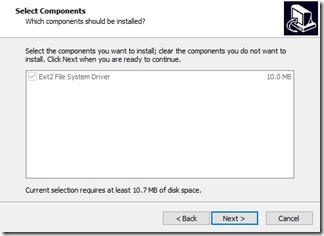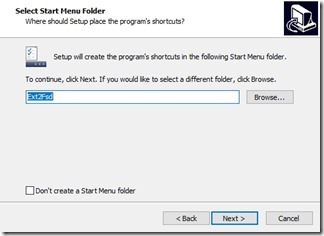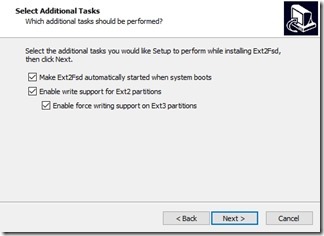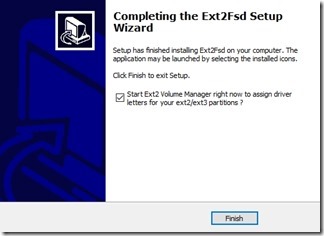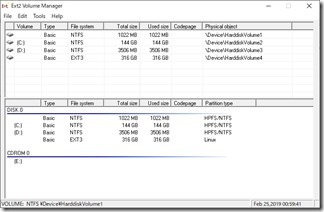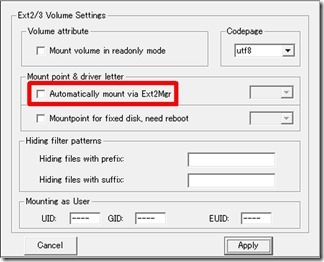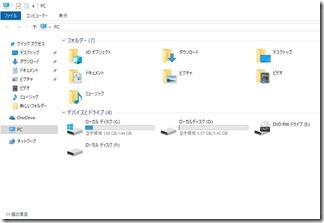WindowsとUbuntuでデュアルブートに成功。
Ubuntu 18.04 LTSをNECのノートパソコン(LaVie S)PC-LS550CS3EBにインストール成功。Windows7とデュアルブートにしたのですが、どちらも動きはサクサク。
デュアルで利用しているとファイルを
共有したくなる。
UbuntuからWindowsは見えるが
Windowsからファイルは見えない。
そもそもドライブ自体も見えない。
理由はWindows自体が
ext4のフォーマットに対応していないため。
Windowsからext4のパーティションを
読み書きしたい場合は専用のソフトを
インストールする必要がある。
Ext2Fsd
Ext2Fsdのダウンロードサイトにアクセス
https://sourceforge.net/projects/ext2fsd/files/Ext2fsd/
現在の最新バージョンである0.69を選択。
Ext2Fsd-0.69.exeをクリック。
ダウンロード開始のカウントダウン開始。
他にダウンロードなどの広告がでることも
あるので他をクリックしないように注意。
ファイルを保存をクリック。
保存できました。
次にExt2Fsdのインストール。
Ext2Fsd-0.69.exeでインストール開始
Next
保存先を選択してNext
Next
ホルダ名を登録してNext
ここに書かれているのは
- パソコン起動時にソフトを起動するか?
- Ext2、Ext3のフォーマットを利用できるようにするか?
基本的に変更しなくてよいのでNext
以上でインストールは終了。
読み書きしたいボリュームもしくは
パーティションをダブルクリック
以下の画面が表示される。
今回は内蔵ストレージを選択するので
「Automatically mount via Ext2Mgr」に
チェックを入れてマウント。
以上でドライブが認識されました。
とはいえ、最初は利用できてたのですが
Windowsのアップデートで不安定に。
やっぱりファイルの共有は外部に出した方が
安全に運用できます。
コマンドラインではWindowsからLinuxに
アクセス可能になるらしい。
Windows 10プレビュー、WSLからLinuxファイルにアクセス可能に